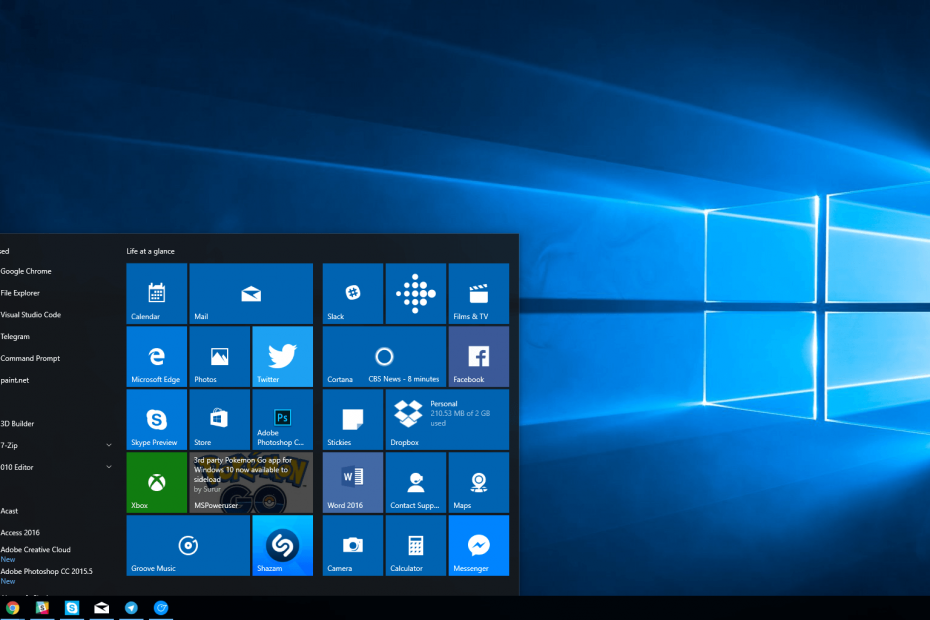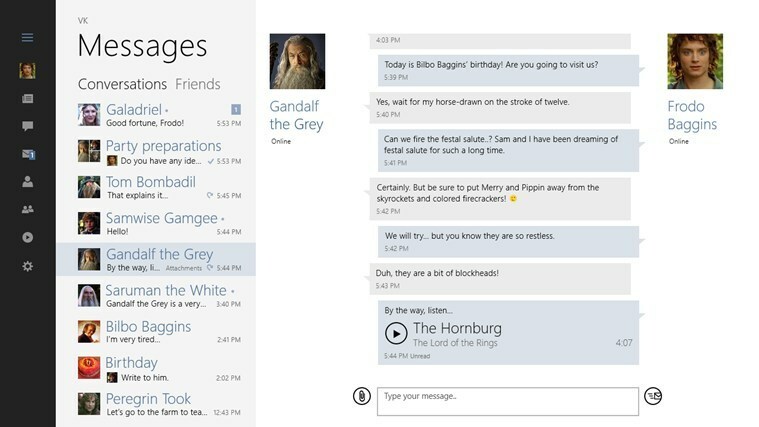- le Explorer.exe Classe non enregistrée L'erreur peut être générée par divers éléments tels que des fichiers corrompus ou un disque dur défectueux.
- Vous pouvez remplacer votre disque dur par un nouveau avec jusqu'à 7200 tr/min. Découvrez-le dans le guide ci-dessous.
- Une autre méthode efficace vous obligera à exécuter l'invite de commande et à gérer certains fichiers DLL.
- Afin de résoudre le problème de classe non enregistrée, vous devez également essayer de modifier votre navigateur standard.

- Télécharger l'outil de réparation de PC Restoro qui vient avec des technologies brevetées (brevet disponible ici).
- Cliquez sur Lancer l'analyse pour trouver des problèmes Windows qui pourraient causer des problèmes de PC.
- Cliquez sur Tout réparer pour résoudre les problèmes affectant la sécurité et les performances de votre ordinateur
- Restoro a été téléchargé par 0 lecteurs ce mois-ci.
Nous avons tous rencontré une erreur sur Windows 10, et en parlant d'erreurs, il semble que certains utilisateurs aient le Classe Explorer.exe non enregistrée Erreur.
À notre connaissance, cette erreur peut affecter presque tous les logiciels, et les utilisateurs ont signalé que Google Chrome ne fonctionnait pas sur Windows 10 en raison de cette erreur.
Google Chrome n'est pas le seul logiciel concerné par ce problème, alors corrigeons Classe non enregistrée erreur sur Windows 10.
Classe non enregistrée Message d'erreur peut causer divers problèmes sur votre PC, et en parlant de problèmes, de nombreux utilisateurs ont également signalé les problèmes suivants :
- Erreur de classe non enregistrée lors de l'ouverture d'images, de vidéos – Selon les utilisateurs, ce message d'erreur peut apparaître en essayant d'ouvrir des images ou des vidéos
- Classe non enregistrée Photos Windows 10 - Cette erreur peut apparaître sur n'importe quelle version de Windows, et de nombreux utilisateurs l'ont signalée en essayant d'exécuter l'application Photos
- Classe non enregistrée explorer.exe, Excel, regsvr32, barre des tâches, uTorrent, Internet Explorer, Outlook, Microsoft Edge, Windows Media Player – De nombreux utilisateurs ont signalé ce message d'erreur en essayant d'exécuter diverses applications comme Outlook, Edge ou Internet Explorer, mais il peut également apparaître lors de l'utilisation de l'Explorateur Windows
- Classe non enregistrée PDF – Dans plusieurs cas, les utilisateurs ont signalé cette erreur en essayant d'ouvrir des fichiers PDF. Cela peut être un problème, mais vous devriez pouvoir le résoudre en utilisant l'une de nos solutions
- Classe non enregistrée msstdfmt.dll – Les fichiers DLL peuvent parfois provoquer ce problème, alors assurez-vous de supprimer l'application associée à ce fichier DLL et vérifiez si cela résout le problème
Comment corriger l'erreur Classe non enregistrée dans Windows 10 ?
1. Désactiver iCloud
- presse Ctrl + Maj + Échap commencer Gestionnaire des tâches.
- Lorsque Gestionnaire des tâches commence, trouve iCloud.
- Faites un clic droit dessus et choisissez Tâche finale.

Certains rapports montrent que ce problème est causé par iCloud, et pour le réparer, vous devez fermer iCloud avec Gestionnaire des tâches et désactiver en suivant les étapes ci-dessus.
- Ouvert Gestionnaire des tâches et allez au Commencez languette.

- Trouve je pourrais, cliquez dessus avec le bouton droit et choisissez Désactiver.

De plus, vous pouvez également désactiver iCloud du démarrage en utilisant Gestionnaire des tâches. Si vous souhaitez en savoir plus sur l'ajout ou la suppression d'applications de démarrage, jetez un œil à cet article détaillé.
2. Réinscrivez le fichier ExplorerFrame.dll
-
Ouvert Invite de commandes en tant qu'administrateur. Pour ce faire, appuyez sur Touche Windows + X et choisissez Invite de commandes (administrateur) du menu.

-
Lorsque Invite de commandes démarre, collez le code suivant et appuyez sur Entrer pour l'exécuter:
regsvr32 ExplorerFrame.dll
Si Internet Explorer continue de planter tout en vous donnant le Classe non enregistrée erreur, vous devrez peut-être ouvrir l'invite de commande et gérer certains fichiers DLL.
3. Vérifiez votre disque dur
- Interface matérielle de SATA 6.0 Gb/s
- Espace généreux de 2000 Go
- Vitesse rapide de 220 Mo par seconde
- Pas aussi rapide qu'un SSD

Vérifiez le prix
Dans quelques rares cas, Classe non enregistrée l'erreur peut être causée par un disque dur défectueux, alors assurez-vous que votre disque dur fonctionne correctement. Peu d'utilisateurs ont signalé que le remplacement de leurs disques durs avait résolu ce problème pour eux.
C'est pourquoi nous vous recommandons d'utiliser un disque dur de haute qualité, comme le Seagate BarraCuda 2 To, qui offre 2000 Go d'espace avec une vitesse de lecture de 220 Mo par seconde.
Il s'agit d'un SATA 3,5 pouces 6Gb/s Disque dur qui est également livré avec un 7200 RPM qui garantit que votre PC fonctionnera correctement à chaque fois et un cache de 256 Mo de 3,5 pouces.
Sur le marché des disques durs les plus rapides? Ne perdez pas une minute de plus et obtenez les meilleurs ici.
4. Utilisez un bon navigateur

Lorsqu'il s'agit d'un problème comme l'erreur Classe non enregistrée sur votre navigateur, une bonne idée serait que vous passiez à un excellent moteur de recherche.
Nous vous recommandons un navigateur bien établi doté d'un VPN intégré, ce qui signifie que votre expérience en ligne est à l'abri des cybermenaces.
De plus, vous avez des extensions vraiment amusantes comme l'application Messenger intégrée. Vous obtenez également votre propre fil d'actualités sur la page de démarrage, ainsi qu'un outil de capture instantanée et des capacités de synchronisation de données.
⇒Obtenir le navigateur Opera
5. Utiliser les services de composants
-
presse Touche Windows + R et tapez la ligne ci-dessous, puis appuyez sur Entrée ou sur OK pour l'exécuter.
dcomcnfg
-
Lorsque le CServices des composants la fenêtre s'ouvre, allez à Services de composants, puis clique Des ordinateurs, ensuite aller àMon ordinateur et ddouble clic Configuration DCOM.
 .
.
- Vous devriez recevoir quelques messages d'avertissement. Si cela se produit, cliquez simplement sur Oui.
- Fermez maintenant Services de composants et redémarrer ton ordinateur.
- Après avoir fait cela, ce Message d'erreur devrait cesser d'apparaître.
Exécutez une analyse du système pour découvrir les erreurs potentielles

Télécharger Restoro
Outil de réparation de PC

Cliquez sur Lancer l'analyse pour trouver les problèmes Windows.

Cliquez sur Tout réparer pour résoudre les problèmes avec les technologies brevetées.
Exécutez une analyse du PC avec Restoro Repair Tool pour trouver les erreurs causant des problèmes de sécurité et des ralentissements. Une fois l'analyse terminée, le processus de réparation remplacera les fichiers endommagés par de nouveaux fichiers et composants Windows.
La plupart des utilisateurs ont déclaré que la modification de certains paramètres à partir du menu Services de composants a résolu le problème pour eux.
- Allez au Application de paramètres. Vous pouvez ouvrir l'application Paramètres rapidement en utilisant Touche Windows + I raccourci.
- Quand le Application de paramètres s'ouvre, accédez à les comptes section.
-
Dans le volet de droite, choisissez Famille et autres personnes dans le menu de gauche. Dans le volet de droite, cliquez sur Ajouter quelqu'un d'autre sur ce PC.

-
Entrez votre E-mail du compte Microsoft et cliquez Suivant.

Déconnectez-vous de votre compte actuel et passez à un nouveau. Si vous rencontrez des problèmes pour ouvrir l'application Paramètres, regarde cet article pour résoudre le problème.
S'il n'y a pas d'autre moyen de réparer Classe non enregistrée erreur sur votre Windows 10, vous voudrez peut-être créer un nouveau compte Microsoft, alors jetez un œil à la solution suivante.
6. Créer un nouveau compte Microsoft
- Ouvert Paramètres, puis cliqueComptes.
-
Cliquez sur Connectez-vous plutôt avec un compte local. Il vous sera demandé de saisir votre le mot de passe.

- Après cela, vous devrez entrer le Nom d'utilisateur et le mot de passe pour votre compte local.
- Cliquez sur Déconnectez-vous et terminez bouton. Reconnectez-vous maintenant à votre compte.
Vous devrez saisir le Nom d'utilisateur et le mot de passe pour votre compte local également. Après être passé à un compte local, répétez les étapes depuis le début de cette solution.
Nous devons mentionner que cette solution pourrait ne pas fonctionner à moins que vous ne choisissiez de vous connecter avec un compte local à la place. Pour passer au compte local, suivez les étapes ci-dessus.
7. Définir Microsoft Edge comme navigateur par défaut
-
presse Clé Windows + S et tapez panneau de commande. Choisir Panneau de commande de la liste des résultats.

-
Panneau de commande fenêtre apparaîtra maintenant. Sélectionner Programmes par défaut de la liste.

-
Quand le Programmes par défaut la fenêtre s'ouvre, sélectionnezDéfinir vos programmes par défaut.

- Naviguez vers le Navigateur Web section et cliquez sur votre navigateur.
-
Sélectionner Microsoft Edge de la liste.

- Ouvrez le Application de paramètres et allez au applications section.
- Dans le volet de gauche, sélectionnez Applications par défaut.
- Allez au Navigateur Web ensemble de sections Internet Explorer comme navigateur par défaut
Après avoir configuré Internet Explorer ou Microsoft Edge en tant que navigateur par défaut, le problème Classe non enregistrée explorer.exe devrait être complètement résolu.
8. Vérifiez si Internet Explorer ETW Collector Service est en cours d'exécution
-
presse Touche Windows + R pour ouvrir le Cours dialogue. Entrez maintenant services.mscet cliquez d'accord.

- Dans la liste des services trouvez Service de collecteur ETW d'Internet Explorer, cliquez dessus avec le bouton droit et choisissez Démarrer.
-
Démarrer Gestionnaire des tâches et allez au Des détailslanguette.

-
Trouve explorer.exe et faites un clic droit dessus. Choisir Tâche finale du menu.

- Maintenant en Gestionnaire des tâches aller à Déposer, puis clique Exécutez une nouvelle tâche.
- Créer une nouvelle tâche fenêtre apparaîtra. Taper explorateur et cliquez d'accord.
Classe non enregistrée l'erreur affecte souvent Internet Explorer et Microsoft Edge, donc si vous rencontrez ce problème avec ces navigateurs, essayez les instructions ci-dessus.
Après avoir terminé cette procédure, Explorateur recommencera et tout devrait fonctionner en conséquence.
9. Changer la visionneuse d'images par défaut en visionneuse de photos Windows
- Trouvez n'importe quelle image sur votre ordinateur et faites un clic droit dessus.
- Dans le menu choisissez Ouvrir avec, Cliquez sur Choisissez une autre application.
-
Sélectionner Visionneuse de photos Windows de la liste. Si vous souhaitez utiliser uniquement Visionneuse de photos Windows pour afficher les images, assurez-vous de sélectionner Utilisez toujours cette application pour ouvrir les fichiers .jpg. Cliquez sur d'accord pour enregistrer les modifications.

Si vous ne souhaitez pas ajouter de modifications à votre registre, vous pouvez simplement télécharger n'importe quelle image gratuite. Logiciel, installez-le sur votre ordinateur et répétez toutes les étapes à partir de Étape 2.
Comme nous l'avons déjà mentionné, une erreur de classe non enregistrée peut apparaître lorsque vous essayez d'afficher des fichiers .jpg, et si cela se produit, vous souhaiterez peut-être définir votre visionneuse d'images par défaut sur Windows Photo Viewer.
Besoin de plus d'informations sur l'utilisation de Windows Photo Viewer sur Windows 10? Consultez cet article.
10. Réinitialiser les applications par défaut
- Ouvert Paramètres, aller à applications, sélectionnez Applications par défaut.
- Faites défiler jusqu'à ce que vous voyiez Réinitialiser les valeurs par défaut recommandées par Microsoft. Clique le Réinitialiser bouton.

- Ouvert Paramètres, aller à applications, sélectionnez Applications par défaut.
- Faites défiler jusqu'à ce que vous voyiez Réinitialiser les valeurs par défaut recommandées par Microsoft. Clique le Réinitialiser bouton.
Selon les utilisateurs, Classe non enregistrée Une erreur apparaît lorsqu'ils essaient d'ouvrir un fichier .jpg sur leur ordinateur, et ce problème peut être résolu en réinitialisant les applications par défaut. Pour ce faire, suivez ces instructions :
Si vous ne pouvez pas modifier les applications par défaut de Windows, consultez cet article complet cela vous aidera à faire exactement cela.
le Classe Explorer.exe non enregistrée erreur peut causer toutes sortes de problèmes sur votre ordinateur, mais nous espérons que nos solutions ont résolu ce problème pour vous.
Si vous avez d'autres questions, n'hésitez pas à les déposer dans la section commentaires ci-dessous.
 Vous avez toujours des problèmes ?Corrigez-les avec cet outil :
Vous avez toujours des problèmes ?Corrigez-les avec cet outil :
- Téléchargez cet outil de réparation de PC noté Excellent sur TrustPilot.com (le téléchargement commence sur cette page).
- Cliquez sur Lancer l'analyse pour trouver des problèmes Windows qui pourraient causer des problèmes de PC.
- Cliquez sur Tout réparer pour résoudre les problèmes avec les technologies brevetées (Réduction exclusive pour nos lecteurs).
Restoro a été téléchargé par 0 lecteurs ce mois-ci.
Questions fréquemment posées
Une solution à cette erreur consiste à créer un nouveau compte Microsoft. Découvrez d'autres options qui peuvent vous aider corriger la classe Explorer.exe non enregistrée.
Essayez d'exécuter la commande System File Check dans PowerShell en tant qu'administrateur. Voir d'autres excellentes alternatives dans ce article sur la correction de l'erreur WerFault.exe sous Windows 10.
L'une des causes de ce problème peut être que certains logiciels malveillants sur votre PC. Jetez un œil à cet article qui explore toutes les solutions concernant comment réparer les fichiers .exe qui ne s'ouvrent pas dans Windows 10.